PPT背景及文字层背景虚化的设置方法
发布时间:2017-04-08 23:04
PPT是一个被许多人用到的软件,所以制作好一个好的PPT是一种我们应具有的能力。有时候我们设置图片背景时,会因为图片太过鲜艳,导致文字看不清楚,这时候我们需要将背景虚化,或者使文字层独立出来。下面小编教你PPT如何设置背景及文字层的背景虚化。
PPT背景及文字层背景虚化的设置方法
新建一个PPT文档
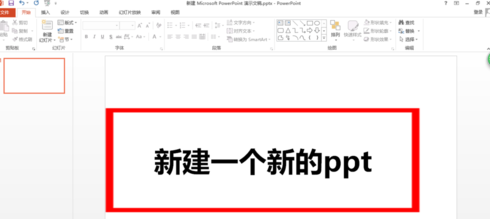
在设计选项卡中找到设置其他背景选项,选择设为背景的图片
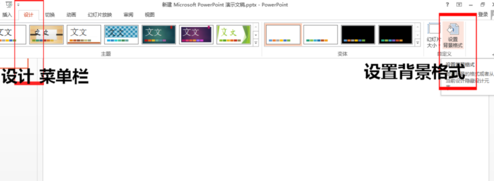
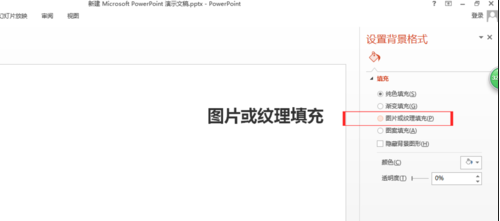
更改图片的透明度
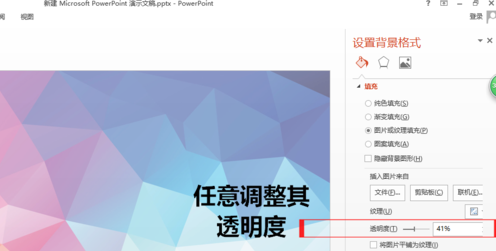
在插入选择卡中新建一个新的形状
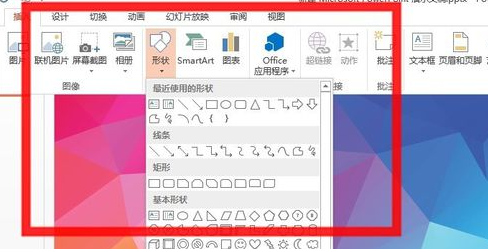
设置形状背景颜色,更改形状颜色透明度
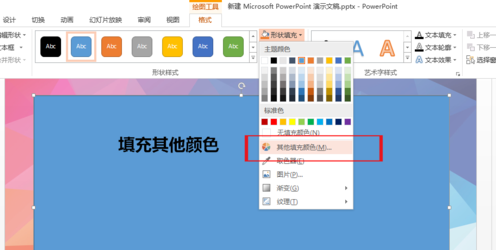
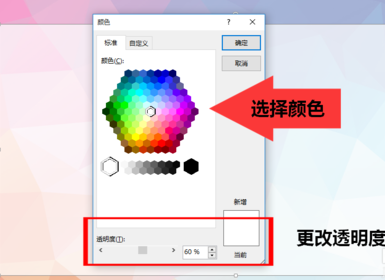
编辑文字,制作完成
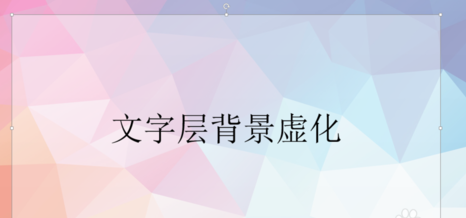

PPT背景及文字层背景虚化的设置方法的评论条评论